win7系统电脑摄像头打不开怎么办呢,如果用户们在win7的系统中安装了摄像头的话,一般来说都需要安装驱动,通过驱动安装完毕后就能够启动,可是有的用户们的摄像头却没有办法打开,所以想要了解一下安装了后没办法打开是什么原因,下面就是具体的win7系统电脑摄像头打不开解决方法的内容。
win7最新原版镜像:点击进入

win7系统电脑摄像头打不开怎么办
1、win7系统中的计算机右键管理,依次打开设备管理器--图像设备--Integrated camera,右键,更新驱动程序软件,点击下一步。
2、选择“浏览计算机以查找驱动程序软件”,点击下一步。
3、选择“从计算机的设备驱动列表中选择”,点击下一步。
4、取消“显示兼容硬件”的勾选项,在“厂商”中选择“Microsoft”,在“型号”中选择“USB视频设备”,点击下一步。
5、显示“WINDOWS已经成功地更新驱动程序文件”后关闭。
6、重新打开相机软件,摄像头恢复正常工作。
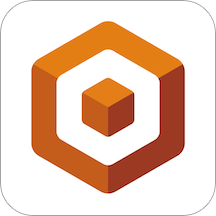
大小:29.9M

大小:19KB

大小:64.6M

大小:
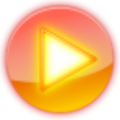
大小:19.73M